Nguyên nhân máy tính không có âm thanh và cách khắc phục
Máy tính không có âm thanh là một trong những lỗi phát sinh không mong muốn mà người dùng có thể gặp phải trong quá trình sử dụng. Vậy nguyên nhân do đâu và cách khắc phục như thế nào? Cùng Bệnh viện Công nghệ 88 tìm hiểu trong bài viết dưới đây! Có thể bạn sẽ quan tâm đến dịch vụ sửa laptop - laptop không nhận tai nghe.
Nguyên nhân khiến máy tính không có âm thanh

Có nhiều nguyên nhân gây ra tình trạng máy tính không có âm thanh
nhưng đa số là do các nguyên nhân sau:
Laptop chưa kích hoạt Playback Devices
- Trong quá trình thao tác, có thể bạn ấn nhầm một câu lệnh nào đó tắt đi Playback Devices làm cho laptop, máy tính mất tiếng.
- Bạn kiểm tra bằng cách click chuột phải vào biểu tượng loa trên thanh Taskbar, chọn Playback Devices. Loa đã được kích hoạt sẽ có màu xanh.
Do xung đột phần mềm
- Trên máy tính các phần mềm đang chạy xung đột với nhau có thể là nguyên nhân gây tình trạng laptop, máy tính không nhận được loa.
Do lỗi phần cứng
Máy tính sau một thời gian dài sử dụng có thể bị hư hỏng một vài linh kiện dẫn đến tình trạng máy mất âm thanh.
Lỗi sơ suất

Chưa bật loa, jack cắm lỏng, âm lượng loa đang ở mức quá nhỏ là một trong những nguyên nhân gây ra máy tính không có âm thanh:
- Nếu laptop sử dụng loa ngoài mà loa bị mất tiếng có thể là do giắc cắm loa với máy tính bị lỏng, cắm lộn dây.
- Một số trường hợp quên bật loa, loa đang ở mức âm lượng thấp cũng là một trong những nguyên nhân làm máy tính không có âm thanh.
- Máy tính bị mất âm thanh nguyên nhân do lỗi sơ ý quá nhỏ là bạn tự tắt vào phím loa.
Cách khắc phục máy tính không có âm thanh
Sau đây là cách khắc phục máy tính bị mất âm thanh theo từng nguyên nhân tương ứng.
Kiểm tra âm lượng
- Có đôi lúc bạn vô tình tắt âm thanh của máy bằng câu lệnh trên bàn phím mà bạn không nhận ra điều đó, vì vậy bạn nên kiểm tra âm lượng cả trên máy tính và loa ngoài để chắc chắn rằng loa được bật và mức âm lượng vừa đủ để loa phát ra âm thanh.
- Bạn nhấp chuột vào biểu tượng loa trên thanh Taskbar để kiểm tra. Âm thanh đã được bật khi biểu tượng loa màu xanh.
Kiểm tra âm lượng trên ứng dụng
- Hãy đảm bảo âm thanh trong chương trình đang chạy đang được bật, rất nhiều chương trình có điều khiển âm lượng riêng.
- Ví dụ: Trình phát DVD có điều khiển âm thanh riêng hoặc tăng âm lượng trong Youtube.
Khởi động lại Windows
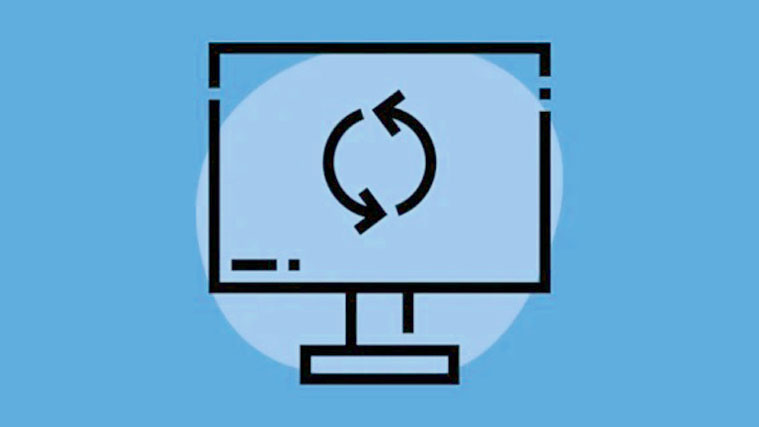
- Sau khi đã kiểm tra âm lượng loa, âm lượng ứng dụng nhưng máy vẫn bị tắt tiếng, bạn hãy thử tắt máy khởi động lại.
- Khi khởi động lại máy sẽ thiết lập lại hệ thống đưa về trạng thái ban đầu, việc này có thể sửa lỗi mất tiếng do hệ điều hành, do xung đột phần mềm,...
Kiểm tra trình điều khiển âm thanh trên máy tính
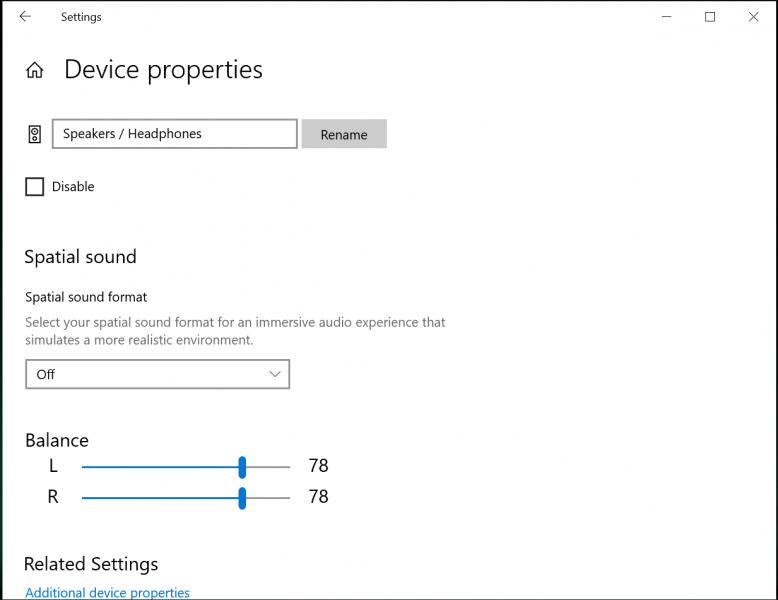
- Bước 1: Để kiểm tra trình điều khiển âm thanh của máy, bạn nhấp chuột phải vào biểu tượng loa trên Taskbar. Trên bảng điều khiển hiện ra bạn chọn "Playback Devices".
- Bước 2: Tiếp theo chọn biểu tượng "loa" (Speakers) để thực hiện cách sửa máy tính bị mất tiếng.
- Bước 3: Nhấp vào "Properties".
- Bước 4: Ở cuối cửa sổ chọn "Use this Device (enable)" rồi nhấn "OK".
Kiểm tra cổng kết nối với loa hoặc tai nghe
- Như bạn có thể thấy, để âm thanh đi vào tai nghe hoặc loa ngoài bạn cần cắm giắc vào cổng Line-out. Mặt khác, nếu bạn không thể nghe thấy gì từ loa tích hợp trên máy thì có thể có cái gì đó bạn đã cắm vào cổng ra, nó sẽ tự động ngăn âm thanh phát qua loa máy tính thông thường. Vì vậy bạn hãy kiểm tra các cổng và đảm bảo mọi thứ được kết nối đúng.
- Ngoài ra nếu bạn đang kết nối HDMI với màn hình có loa tích hợp thì âm thanh có thể biến mất vì thẻ video HDMI không phải là thiết bị âm thanh mặc định.
Sử dụng Microsoft FixIt Troubleshooters
- Microsoft có một vài giải pháp khắc phục sự cố FixIt dành cho các sự cố âm thanh trong Windows, bao gồm lỗi máy tính không có âm thanh
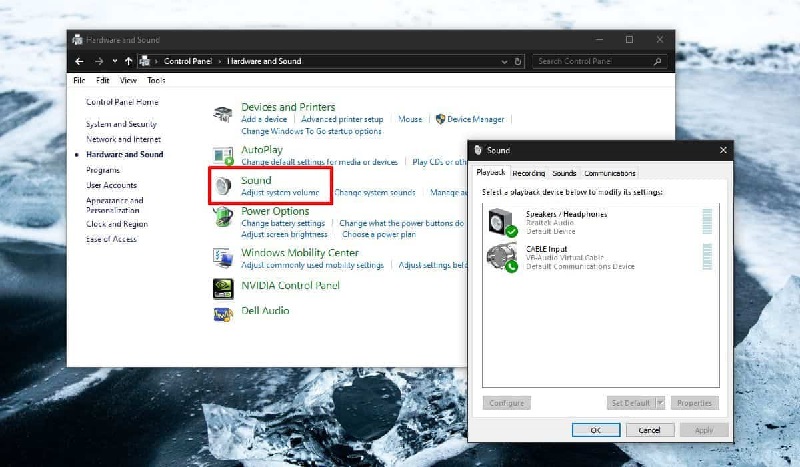
- Với Windows 7 bạn vào "Start" chọn "Control Panel" > chọn mục "Troubleshooting" > Trong mục "Hardware and Sound" chọn "Troubleshoot audio playback" > Trên cửa sổ mới hiện ra chọn [Next] để chạy chương trình sửa lỗi âm thanh.
Cập nhật BIOS
- Một số máy tính xách tay Sony và Toshiba cần "cập nhật BIOS" để âm thanh hoạt động. m thanh ngừng hoạt động khi bạn nâng cấp máy tính hoặc tải xuống một số bản cập nhật. Bạn cần truy cập trang web của nhà sản xuất máy tính và tải xuống BIOS mới nhất.
- Một điều khác bạn có thể làm là vào BIOS và đảm bảo rằng "card âm thanh đã được bật". Đôi khi thiết bị âm thanh bị vô hiệu hóa trong BIOS, do đó dù bạn làm gì trong Windows cũng không sửa được lỗi mất tiếng của máy tính.
Gỡ Sound Driver sau đó cài đặt lại
- Một điều nữa bạn có thể thử làm để khắc phục máy tính không có âm thanh là gỡ trình quản lý âm thanh Sound Driver sau đó cài đặt lại.
- Cách thực hiện như sau:
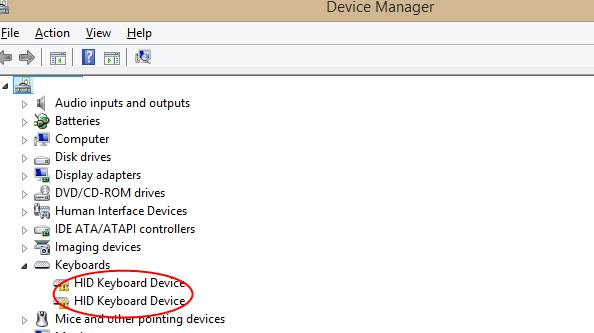
Bước 1: Bạn vào "Control Panel" chọn "Device Manager".
Bước 2: Nhấn vào "Sound, video and game controllers".
Bước 3: Nhấn chuột phải vào "High Definition Audio Device" chọn "Uninstall". Sau đó tắt máy và "khởi động lại", máy tính sẽ "tự động cài lại Sound device" là hoàn thành.
Với những thông tin trên về lỗi máy tính không có âm thanh, chúc bạn khắc phục thành công. Hãy để lại câu hỏi cho chúng tôi nếu có thắc mắc liên quan đến laptop, máy tính nhé!
Bệnh viện Công nghệ 88 - Đơn vị sửa chữa uy tín Hà Nội
Cẩn Thận - Tận Tâm - Chuyên Nghiệp
***
Website: http://benhviencongnghe88.vn/
Địa chỉ:
Trung tâm bảo hành 1
40 Trần Đại Nghĩa - Hai Bà Trưng - Hà Nội (024.7106.9999 số máy lẻ 310)
Trung tâm bảo hành 2
164 Nguyễn Xiển - Thanh Xuân - Hà Nội (024.7106.9999 số máy lẻ 311)
Trung tâm bảo hành 3
135 Chùa Láng - Đống Đa - Hà Nội (024.7106.9999 số máy lẻ 312)
Trung tâm bảo hành 4
106 Hồ Tùng Mậu - Cầu Giấy - Hà Nội (024.7106.9999 số máy lẻ 313)
Trung tâm bảo hành 5
63 Nguyễn Thiện Thuật - Quận 3 - TP HCM (024.7106.9999 số máy lẻ 225)
Trung tâm bảo hành 6
817A Kha Vạn Cân, P. Linh Tây, Q. Thủ Đức (024.7106.9999 số máy lẻ 410)
- Cách sửa chuột laptop bị liệt chỉ với vài thao tác cực nhanh
- Loa laptop bị nhỏ nên khắc phục bằng cách nào?
- Cách sửa loa máy tính đơn giản chỉ với vài thao tác
- Cách sửa loa laptop bị mất tiếng nhanh
- Thay loa laptop HP ở đâu uy tín, giá tốt nhất Hà nội?
- Tổng hợp những cách sửa loa trên máy tính bị mất tiếng, bị rè nhanh chóng, đơn giản nhất
- 5 cách khắc phục máy tính không nhận tai nghe đơn giản nhất
- Tổng hợp 8 cách sửa lỗi máy tính không nhận tai nghe cổng trước nhanh nhất
- 5 cách khắc phục laptop không nhận tai nghe đơn giản nhất
- Lỗi cắm tai nghe không nhận PC sửa như thế nào?
Bài viết liên quan
-
 PC không nhận tai nghe nguyên nhân là gì và cách khắc phục
21-10-2022, 9:09 am
PC không nhận tai nghe nguyên nhân là gì và cách khắc phục
21-10-2022, 9:09 am
-
 10+ cách khắc phục loa laptop không nghe được cực đơn giản
14-10-2022, 2:10 pm
10+ cách khắc phục loa laptop không nghe được cực đơn giản
14-10-2022, 2:10 pm
-
 Cắm tai nghe vào máy tính không nhận phải làm sao?
03-10-2022, 1:46 pm
Cắm tai nghe vào máy tính không nhận phải làm sao?
03-10-2022, 1:46 pm
-
 Cách vệ sinh loa laptop đơn giản
01-10-2022, 5:13 pm
Cách vệ sinh loa laptop đơn giản
01-10-2022, 5:13 pm
-
 Hướng dẫn tự sửa khi máy tính hỏng loa
07-12-2020, 10:48 am
Hướng dẫn tự sửa khi máy tính hỏng loa
07-12-2020, 10:48 am
-
 Nguyên nhân và cách khắc phục triệt để laptop không nhận mic headphone
05-10-2019, 4:07 pm
Nguyên nhân và cách khắc phục triệt để laptop không nhận mic headphone
05-10-2019, 4:07 pm
-
 Các cách xử lý lỗi tai nghe iphone 5
05-10-2019, 4:00 pm
Các cách xử lý lỗi tai nghe iphone 5
05-10-2019, 4:00 pm
-
 Xử lý nhanh lỗi hiển thị tai nghe iPhone
04-10-2019, 4:49 pm
Xử lý nhanh lỗi hiển thị tai nghe iPhone
04-10-2019, 4:49 pm
-
 Thủ thuật sửa lỗi bị lỗi tai nghe iphone nhanh nhất
03-10-2019, 9:31 pm
Thủ thuật sửa lỗi bị lỗi tai nghe iphone nhanh nhất
03-10-2019, 9:31 pm
-
 Làm gì khi lỗi tai nghe iphone?
03-10-2019, 9:22 pm
Làm gì khi lỗi tai nghe iphone?
03-10-2019, 9:22 pm




